Enostaven in hiter vodnik za root dostop do Androida

Po rootanju telefona Android imate poln dostop do sistema in lahko zaženete številne vrste aplikacij, ki zahtevajo root dostop.
Snapchat je ena najbolj priljubljenih aplikacij družbenih medijev, ki se uporabljajo po vsem svetu. To je zabavna in zabavna aplikacija, ki vam omogoča, da svoje spomine in slike delite z družino in prijatelji. Kljub njeni priljubljenosti pa se mnogi odvračajo od aplikacije zaradi podvojenih slik, ki jih ustvari na vašem pametnem telefonu Android. Ta dvoličnost je posledica možnosti shranjevanja v nastavitvah, ki shrani slike tako v spomine Snapchat kot v Camera Roll. Ta priročnik vam bo pomagal najti in podvojiti fotografije snapchat z odstranjevalcem podvojenih slik.
Kako se slika Snapchat shrani na vaš pametni telefon Android

Slika: Google
Preden namestite odstranjevalec podvojenih slik, je pomembno ugotoviti različne načine, kako so se podvojene fotografije Snapchat nabrale na vašem zaslonu.
Shrani nastavitve. Če želite preveriti nastavitve shranjevanja v Snapchatu, zaženite aplikacijo in se prijavite, če še niste storili. Nato povlecite navzdol, da odprete Uporabniški zaslon > Ikona zobnika > Spomini > Shrani v > Spomini. To bo pomagalo shraniti fotografije Snapchat samo v spomine in se izogniti dvoličnosti s shranjevanjem kopije v zvitku fotoaparata.
Prenesi ikono. Večina uporabnikov posname sliko s kamero Snapchat in se nato dotakne ikone puščice navzdol v polju v spodnjem levem kotu zaslona. To shrani sliko na vašo privzeto lokacijo.
Shranite svoje zgodbe . Nekateri uporabniki se dotaknejo puščice za prenos poleg možnosti Moje zgodbe na strani Snapchat Stories, ki bo prenesla fotografije Snapchat na vašo napravo Android.
Posnetki zaslona . Običajna navada je, da posnamete posnetek zaslona vsebine, ki jo vidimo na zaslonu, kar povzroči skoraj 50 % podvojenih slik na vašem pametnem telefonu.
Preberite tudi: SC Chat Locker: Zaščita vaših klepetov v aplikaciji Snapchat
Kako najti in odstraniti podvojene fotografije Snapchat
Če želite izbrisati podvojene fotografije Snapchat na vašem telefonu, lahko uporabite Duplicate Photos Fixer Pro za mobilne naprave. Skenirala bi celoten vaš pametni telefon in za vas označila dvojnike. Tu so koraki za to:
1. korak: Prenesite in namestite Duplicate Photos Fixer Pro iz trgovine Google Play ali kliknite spodnji gumb za prenos.
2. korak: Ko je postopek namestitve končan, tapnite ustvarjeno bližnjico za zagon aplikacije.
3. korak: Naslednji korak je, da tapnete ikono Select Folder, da odprete Android File Explorer in izberete mape, ki jih želite skenirati.
4. korak: Ko izberete mape, ki jih želite skenirati, kliknite gumb Izberi mapo na dnu vmesnika aplikacije.
5. korak: Postopek skeniranja bo trajal nekaj časa, po tem pa se bo na zaslonu v vmesniku aplikacije prikazal seznam dvojnikov. Te podvojene slike lahko izberete posamezno ali uporabite možnost Samodejno označevanje, da izberete vse dvojnike.
6. korak: Zdaj kliknite ikono koša za smeti v zgornjem desnem kotu, da izbrišete izbrane dvojnike iz pametnega telefona Android.
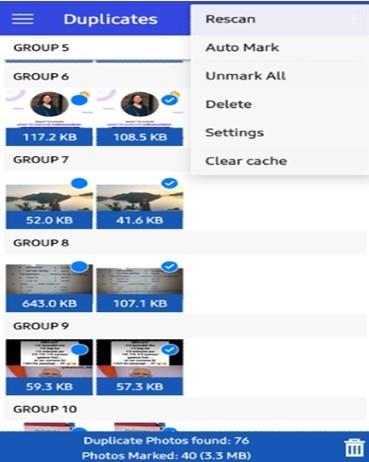
Duplicate Photos Fixer Pro bo zaznal vse podobne, skoraj enake in natančne dvojnike na vašem pametnem telefonu, vključno s tistimi v vaši mapi Camera Roll in Snapchat, ter jih odstranil namesto vas.
Preberite tudi: Kako pregledati posnetek Snapchata, ne da bi oni vedeli
Zadnja beseda o tem, kako najti in odstraniti podvojene fotografije Snapchat
Podvojene slike niso uporabne, razen če so shranjene za nek namen. Odstranjevanje napačnih podatkov pomaga obnoviti nepotrebno zaseden prostor za shranjevanje in izboljša delovanje telefona zaradi manjšega števila datotek. Fotografije snapchat-a lahko kopirate na trdi disk ali naložite v Google Foto, tako da lahko ohranite svoje spomine in jih nato izbrišete iz telefona. Duplicate Photos Fixer Pro je neverjetna aplikacija, razvita prav za ta namen in lahko skenira/izbriše vse podvojene slike na vaši napravi Android.
Spremljajte nas na družbenih omrežjih – Facebook , Instagram in YouTube . Za kakršna koli vprašanja ali predloge nam to sporočite v spodnjem razdelku za komentarje. Radi bi se vrnili k vam z rešitvijo. Redno objavljamo nasvete in trike, skupaj z odgovori na pogosta vprašanja, povezana s tehnologijo.
Po rootanju telefona Android imate poln dostop do sistema in lahko zaženete številne vrste aplikacij, ki zahtevajo root dostop.
Gumbi na vašem telefonu Android niso namenjeni le prilagajanju glasnosti ali prebujanju zaslona. Z nekaj preprostimi nastavitvami lahko postanejo bližnjice za hitro fotografiranje, preskakovanje skladb, zagon aplikacij ali celo aktiviranje funkcij za nujne primere.
Če ste prenosnik pozabili v službi in morate šefu poslati nujno poročilo, kaj storiti? Uporabite pametni telefon. Še bolj sofisticirano pa je, da telefon spremenite v računalnik za lažje opravljanje več nalog hkrati.
Android 16 ima pripomočke za zaklenjen zaslon, s katerimi lahko po želji spremenite zaklenjen zaslon, zaradi česar je zaklenjen zaslon veliko bolj uporaben.
Način slike v sliki v sistemu Android vam bo pomagal skrčiti videoposnetek in si ga ogledati v načinu slike v sliki, pri čemer boste videoposnetek gledali v drugem vmesniku, da boste lahko počeli druge stvari.
Urejanje videoposnetkov v sistemu Android bo postalo enostavno zahvaljujoč najboljšim aplikacijam in programski opremi za urejanje videoposnetkov, ki jih navajamo v tem članku. Poskrbite, da boste imeli čudovite, čarobne in elegantne fotografije, ki jih boste lahko delili s prijatelji na Facebooku ali Instagramu.
Android Debug Bridge (ADB) je zmogljivo in vsestransko orodje, ki vam omogoča številne stvari, kot so iskanje dnevnikov, namestitev in odstranitev aplikacij, prenos datotek, root in flash ROM-e po meri ter ustvarjanje varnostnih kopij naprav.
Z aplikacijami s samodejnim klikom. Med igranjem iger, uporabo aplikacij ali opravil, ki so na voljo v napravi, vam ne bo treba storiti veliko.
Čeprav ni čarobne rešitve, lahko majhne spremembe v načinu polnjenja, uporabe in shranjevanja naprave močno vplivajo na upočasnitev obrabe baterije.
Telefon, ki ga mnogi trenutno obožujejo, je OnePlus 13, saj poleg vrhunske strojne opreme premore tudi funkcijo, ki obstaja že desetletja: infrardeči senzor (IR Blaster).







